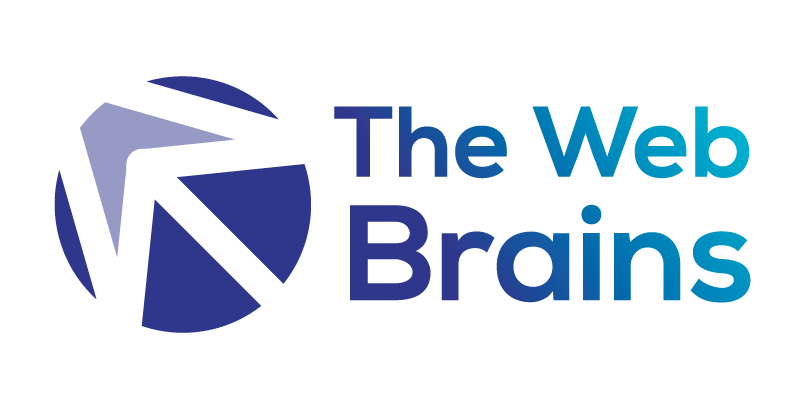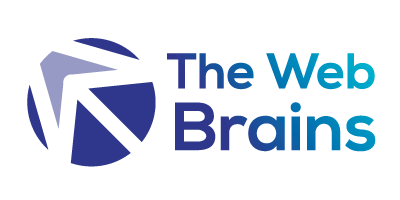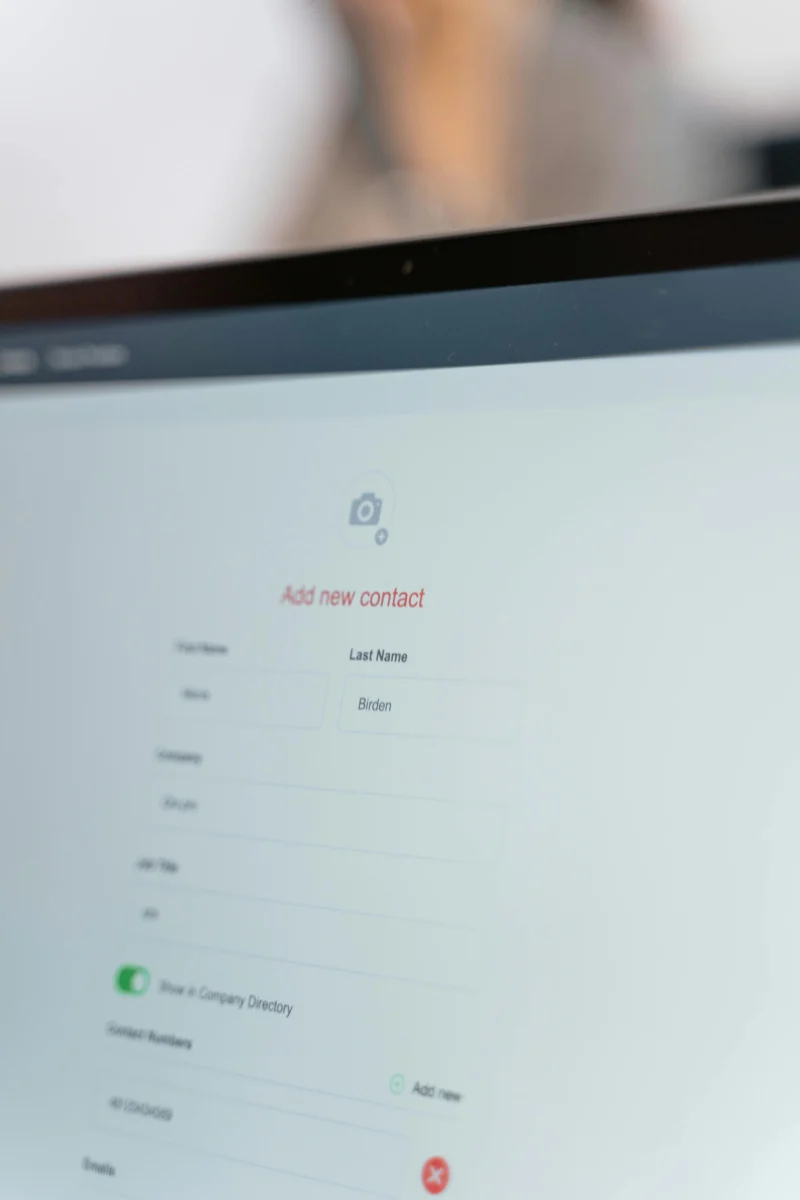Les fichiers Excel sont souvent utilisés pour organiser des données, mais ils peuvent rapidement devenir inefficaces pour des volumes importants d’informations. Passer d’Excel à une véritable base de données peut grandement améliorer la gestion et l’analyse des données. Grâce à des outils spécialisés, cette transition est plus simple qu’il n’y paraît.
Ce guide détaillé explique comment transformer un fichier Excel en base de données, étape par étape. Que ce soit pour un projet professionnel ou une gestion personnelle, ce tutoriel vous aidera à optimiser vos données et à gagner en efficacité. Préparez-vous à découvrir un monde où vos informations sont mieux structurées et plus facilement accessibles.
Pourquoi transformer un fichier Excel en base de données
L’outil Excel est essentiel pour les professionnels de presque toutes les industries. Les données peuvent rapidement devenir difficiles à gérer lorsque les volumes augmentent. Transformez votre fichier Excel en base de données pour bénéficier d’un système organisé pour stocker, gérer et récupérer des informations plus efficacement.
Avantages de la transformation :
- Efficacité : Les bases de données permettent une gestion plus fluide des informations, évitant les lenteurs et erreurs fréquentes dans les gros fichiers Excel.
- Accessibilité : Les données sont plus facilement accessibles et exploitables par différents utilisateurs et applications.
- Sécurité : Les bases de données offrent une meilleure sécurité des informations grâce à des systèmes de permissions et de sauvegarde avancés.
Excel et les bases de données : une relation complémentaire
L’outil Excel est souvent utilisé pour des tâches de calcul et d’organisation de données à petite échelle. Toutefois, lorsqu’il s’agit de stockage et de gestion à grande échelle, une base de données devient indispensable. Importer vos données Excel dans une base de données vous permet de tirer parti des fonctionnalités avancées pour analyser et visualiser vos informations.
Cas d’utilisation
Les bases de données sont particulièrement utiles dans les scénarios suivants :
- Analyses complexes : Utilisez des outils d’analyse de données pour extraire et interpréter des informations en profondeur.
- Intégration avec CRM : Les systèmes CRM peuvent extraire des données de la base de données pour une meilleure gestion des relations clients.
- Gestion des stocks : Optimisez la gestion des stocks avec des systèmes intégrés de suivi et de rapport.
En transformant vos fichiers Excel en bases de données, vous ouvrez la porte à une gestion plus robuste et plus flexible de vos informations, tout en capitalisant sur les atouts d’Excel pour les tâches quotidiennes.
Préparer les données Excel pour la transformation
Préparez vos données Excel avant de les transformer en base de données. Cette étape est fondamentale pour assurer une migration fluide et sans erreurs.
Nettoyer les données
Vérifiez que vos données sont propres et cohérentes. Supprimez les doublons, corrigez les erreurs de formatage et assurez-vous que chaque ligne et colonne est correctement étiquetée. Utilisez les fonctionnalités de nettoyage de données d’Excel pour automatiser certaines de ces tâches.
Structurer les données
Structurez vos données en utilisant des tableaux. Chaque tableau doit représenter un type spécifique d’information, par exemple, clients, produits ou transactions. Cette structuration facilitera l’importation et la gestion des données dans la base de données.
- Uniformité : Assurez-vous que les colonnes ont des noms clairs et uniformes.
- Normalisation : Évitez les données redondantes en normalisant vos tableaux.
Définir le modèle de données
Créez un modèle de données pour définir la relation entre vos différents tableaux. Cela inclut la définition des clés primaires et étrangères, qui permettront de lier les différents ensembles de données entre eux.
| Table | Clé primaire | Clé étrangère |
|---|---|---|
| Clients | ClientID | |
| Commandes | CommandeID | ClientID |
Valider les données
Avant l’importation, validez vos données pour garantir qu’elles respectent les contraintes de votre base de données cible. Utilisez des scripts de validation ou des outils intégrés à Excel pour vérifier l’intégrité des données.
Ces étapes vous permettront de transformer efficacement votre fichier Excel en base de données, maximisant ainsi la performance et l’utilité de vos informations.
Choisir et utiliser un outil de base de données
Pour transformer efficacement un fichier Excel en base de données, choisissez un outil de base de données adapté à vos besoins. Parmi les options disponibles, trois logiciels se distinguent : Microsoft Access, MySQL et Oracle.
Microsoft Access
Microsoft Access est une solution idéale pour les petites et moyennes entreprises. Il offre une interface conviviale et intègre des fonctionnalités permettant d’importer facilement des données Excel. Access permet de créer rapidement des requêtes et des rapports, facilitant ainsi l’analyse des données.
MySQL
Pour des projets plus ambitieux, optez pour MySQL. Ce logiciel open source est reconnu pour sa robustesse et sa capacité à gérer de grands volumes de données. MySQL est particulièrement adapté pour des applications web et offre une grande flexibilité grâce à son large éventail de fonctionnalités. Il est compatible avec de nombreux outils d’analyse de données.
Oracle
Pour les entreprises nécessitant des solutions de pointe, Oracle s’impose comme la référence. Ce logiciel de base de données offre une performance exceptionnelle et des capacités de gestion avancées. Oracle excelle dans la gestion de données critiques et assure une haute disponibilité et une sécurité renforcée.
Peu importe l’outil choisi, suivez les étapes suivantes pour importer vos données Excel :
- Préparation : Assurez-vous que vos données sont bien structurées et nettoyées.
- Importation : Utilisez les fonctionnalités d’importation de votre outil de base de données pour transférer vos données Excel.
- Validation : Vérifiez l’intégrité des données importées pour garantir qu’elles correspondent aux attentes.
Étapes pour importer les données Excel dans une base de données
Pour réussir l’importation des données Excel dans une base de données, suivez ces étapes précises.
Préparer les données Excel
Avant d’importer, préparez vos données Excel. Assurez-vous que chaque colonne représente un type de données spécifique et qu’il n’y a pas de cellules vides ou de données incohérentes. Utilisez des en-têtes de colonnes clairs et distincts, ce qui facilitera la création des tables dans la base de données.
Créer une table dans la base de données
Créez une table dans votre base de données pour accueillir les données Excel. Chaque table doit être conçue pour un type spécifique de données avec des champs définis pour chaque colonne de votre fichier Excel. Par exemple, une table de contacts pourrait inclure des champs pour le nom, l’adresse, le numéro de téléphone, etc.
Importer les données
Utilisez les fonctionnalités d’importation de votre outil de base de données :
- Dans Microsoft Access, utilisez l’assistant d’importation pour sélectionner votre fichier Excel et mapper les colonnes aux champs de la table.
- Pour MySQL, utilisez des commandes SQL telles que `LOAD DATA INFILE` pour transférer les données.
- Avec Oracle, privilégiez l’outil SQL*Loader pour importer des fichiers volumineux.
Valider l’importation
Après l’importation, validez l’intégrité des données. Vérifiez que toutes les lignes ont été importées et que les données sont correctement formatées. Utilisez des requêtes SQL pour effectuer des contrôles de qualité et garantir que les données correspondent aux attentes.
Exploiter les données
Une fois les données importées, intégrez-les dans vos systèmes existants tels que les CRM ou les outils d’analyse de données. Ces systèmes peuvent extraire des données de la base de données pour des analyses plus poussées ou des rapports dynamiques.
Ces étapes vous permettront de transformer votre fichier Excel en une base de données robuste, facilitant la gestion et l’analyse de vos données.